Как уменьшить и увеличить разрешение фото в пикселях
Если у вас большой размер фотографии 1900x1080 и вам нужно уменьшить его размер в пропорциях, к примеру 728x365 пикселя, чтобы вставить его как превью или миниатюру без потери качества, то это можно сделать встроенными средствами Windows 11/10 и онлайн сервиса с нейросетью. Это касается, когда вы хотите и увеличить разрешение изображения в пикселях без особой потери качества.
Как изменить разрешение фото
В данном руководстве разберем, как уменьшить и увеличить разрешение изображения в пикселях (высоты, ширины) без потери качества на компьютере с Windows 11/10, и при помощи онлайн сервиса, который подойдет, если вы используете телефон Android, iPhone, macOS, Linux.
1. Изменить разрешение фото в Paint Windows 11/10
Чтобы увеличить или уменьшить разрешение изображения в пикселях на компьютере и ноутбуке с Windows 11/10 при помощи Paint:
- Откройте Paint и перетащите в него нужное фото
- Нажмите на иконку квадратика "Изменить размер"
- Установите Пиксели и задайте нужный размер по Горизонтали или По вертикали
- Если нужен точный размер высоты и ширины, нажмите между цифрами "не сохранять пропорции"
- Нажмите на вкладку Файл и сохраните
📌 Помните, если выбрать не сохранять пропорции, то изображение будет растянутым.
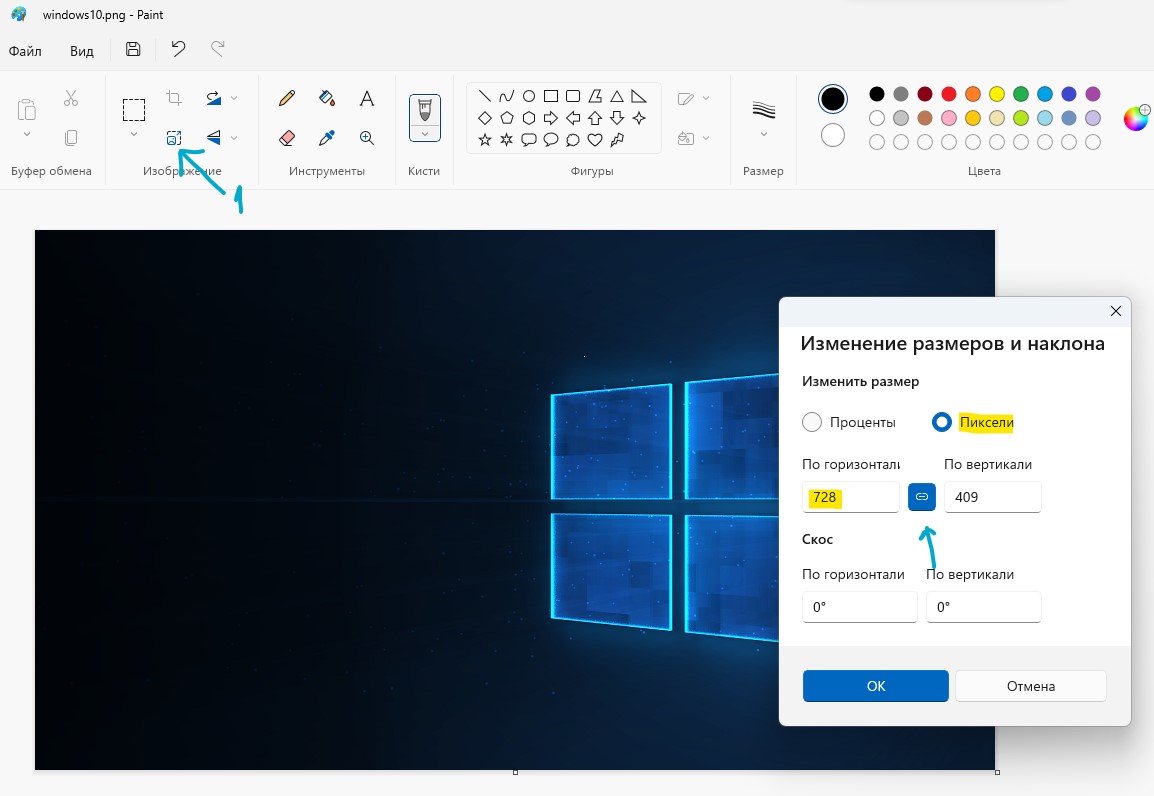
2. Изменить разрешение фото в Paint 3D Windows 11/10
Чтобы уменьшить или увеличить разрешение изображения в пикселях на компьютере и ноутбуке с Windows 11/10 при помощи Paint3D:
- Откройте Paint3D и перетащите нужно изображение
- Нажмите сверху на вкладку Холст
- Справа установите галочки Сохранить пропорции и Изменение холста
- Укажите нужные вам размеры в пикселях
- Далее можете сохранить

3. Изменить разрешение изображения онлайн
Существует онлайн сервис, чтобы изменить размер пикселей фото по горизонтали и вертикали и уменьшить файл методом сжатия. Подойдет для всех платформ как Windows, Android, IOS и Linux.
- Перейдите на сайт shrink media и загрузите нужное фото
- Далее вы можете уменьшить W и H, чтобы задать пиксели изображения
- Также ползунком изменить качество фото
📌 Вот еще онлайн сервисы iloveimg и resizepixel, чтобы изменить разрешение фото.
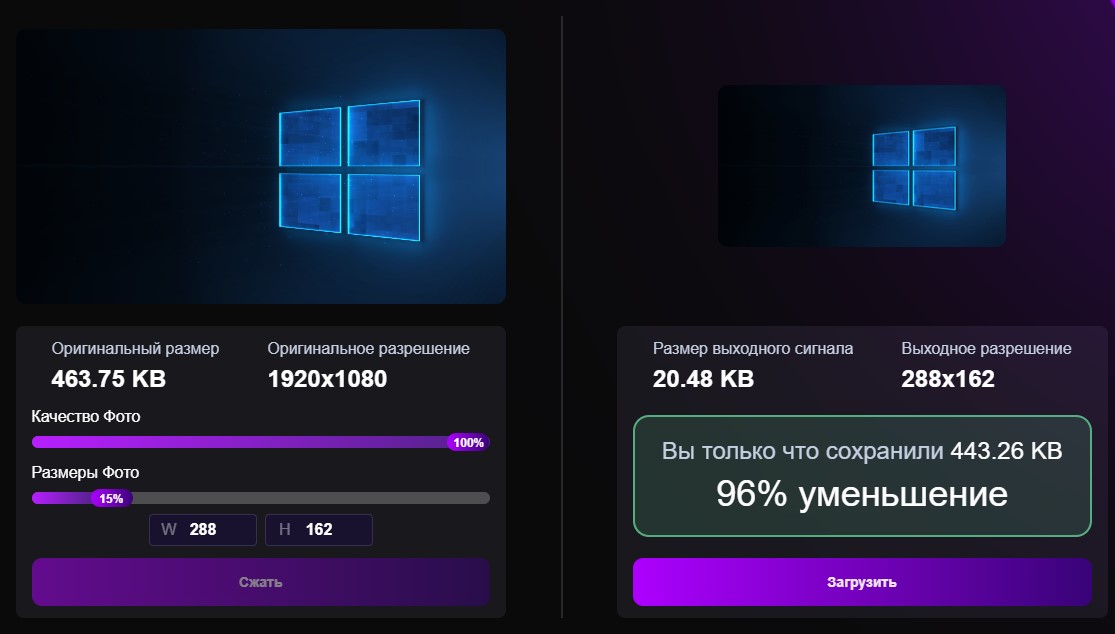
4. Как сохранить определенную область но фото
Если нужно сохранить определенную область на фото, то:
- Откройте изображение при помощи встроенного приложения "Фотографии"
- Нажмите на иконку "Изменить изображение"
- Выберите нужную область и сохраните


 myWEBpc
myWEBpc